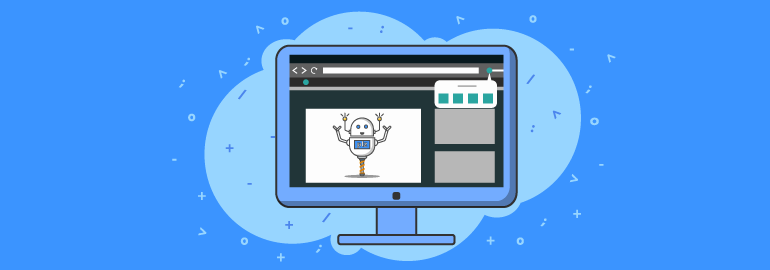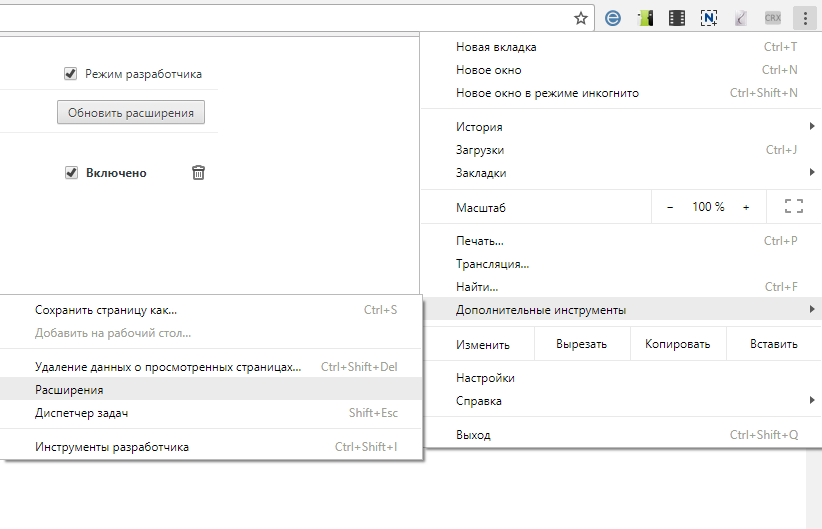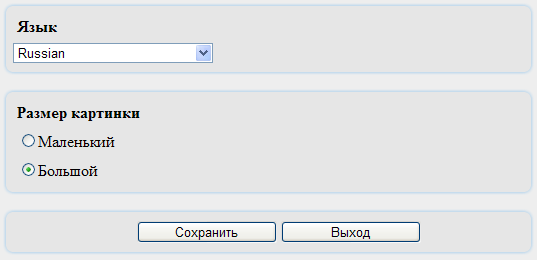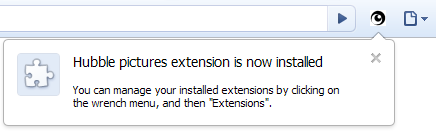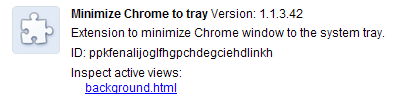Как создать расширение для Chrome
Основано на видео с канала «Traversy Media»
Расширения и плагины — полезные дополнения к уже существующим функциям на сайте и в браузере. С их помощью можно записывать аудио и видео с экрана, включать поиск ошибок, а также многое другое.
В этой статье мы рассмотрим создание самого простого расширения — запускатора избранных сайтов. Хотя приложение и будет примитивным, оно всё-таки раскроет процесс создания и загрузки расширения для google Chrome.
Желательно знать HTML, CSS и JS (если придётся расширить набор функций) на самом базовом уровне, чтобы понимать материал лучше, но в любом случае мы будем объяснять код.
В каждом расширении для Chrome должен быть файл manifest.json . Он служит только для описания функций приложения, общего описания, номера версии и разрешений. Более подробно вы сможете ознакомиться с этим файлом в блоге команды разработчиков Chrome.
Давайте же внесём свой вклад в развитие web
После того как мы описали наше расширение в файле manifest.json , можно благополучно переходить к следующему этапу, а именно к разметке.
«Дата 3 Консалтинг», удалённо, до 250 000 ₽
Для начала давайте напишем базовый HTML-код:
Выше мы написали каркас для плагина, сейчас он полностью пуст и нужно указать название, ссылки на иконки и шрифт. Это можно сделать с помощью тега link , обратите внимание, он не закрывается:
Не забывайте указывать кодировку, иначе не отобразятся кириллические буквы.
Перейдём ко второму блоку кода, а именно к тегу body и его содержимому.
Так как наше расширение — модальное окно, давайте соответствующим образом назовём контейнеры. Сначала добавим контейнер шапки расширения, в которой укажем ссылку к иконке, напишем название и добавим номер версии.
Переходим к следующему контейнеру. Он содержит описание функций расширений.
Далее следует контейнер modal-icons , внутри которого ещё 5 контейнеров.
Для каждой иконки мы выделили отдельный контейнер с классом flex , чтобы знать, к каким элементам будем применять Flexbox.
Кроме того, мы указали названия иконок для каждого ресурса. Более детально со всеми доступными элементами можно ознакомиться на сайте Bootstrap.
Стили
Чтобы расширение выглядело красивее и было удобнее, чем сейчас, нужно добавить стили на CSS.
Мы постарались как можно подробнее объяснить в комментариях относительно сложные моменты. А сейчас нам нужно лишь загрузить наше расширение в браузер Chrome и оно будет работать, а если пройдёт модерацию, то появится в магазине расширений (плагинов).
Теперь давайте добавим файл с расширением .js, если вдруг потребуется расширить функции дополнения для браузера.
Проверка кода и публикация
Прежде чем опубликовать, проверьте ещё раз весь код. Если вы делали всё так, как мы, то у должно было получиться следующее:
После проверки можно приступать к публикации расширения. Для этого у вас должны быть следующие файлы и папки:
И далее следуем инструкциям на скриншотах ниже.
Для загрузки расширения в магазин нам нужно зайти в меню, навести мышку на «дополнительные настройки», а затем выбрать «расширения» или ввести в адресной строке chrome://extensions/ .
Далее нажимаем на «загрузить распакованное расширение» и выбираем папку с файлами.
После того, как вы выбрали папку с файлами, она загрузится в браузер и превратится в расширение, которое будет доступно за пределами правой части адресной строки.
Надеемся, что всё работает правильно и вы понимаете структуру расширений для Chrome.
Хинт для программистов: если зарегистрируетесь на соревнования Huawei Honor Cup, бесплатно получите доступ к онлайн-школе для участников. Можно прокачаться по разным навыкам и выиграть призы в самом соревновании.
Перейти к регистрации
Источник статьи: http://tproger.ru/articles/how-to-build-a-chrome-extension/
Создаём своё расширение для Google Chrome
На хабре уже есть несколько статей о создании расширений для хрома, поделюсь своим опытом, затронув основные вещи и места, в которых у меня возникли трудности.
Что понадобится для создания расширения в двух словах:
1) Базовые знания Javascript
2) Базовые знания HTML
3) 5$
Покажу создание расширения для хрома на примере своего, созданного для подсчета «потерянного времени» в интернете. То есть это расширение считает время, проведенное на сайтах с возможностью определения посещенных сайтов по категориям: полезное время, либо потерянное время.
Итак, я начинаю создание расширения с создания папки самого расширения, в которую будем класть все создаваемые нами файлы. Назову её «losttime». Далее, я создаю файл manifest.json, выглядит он следующим образом:
Некоторые из строк должны быть интуитивно понятны, но что обязательно нужно знать:
— Значение manifest_version должно быть обязательно «2»;
— В content_scripts пишем, какой скрипт будет запускаться на всех страницах отдельно;
— В background пишем общий скрипт(фоновый скрипт), который запускается при запуске браузера;
— В permissions пишем адрес сайта, с которого будет браться информация.
Все, что буду использовать я, не обязательно использовать Вам, если вам это по логике просто не нужно. Подробнее о манифесте.
То самое окошко, которое Вы можете видеть по клику на иконку расширения — это страница: popup.html.
Она у меня выглядит следующим образом:
Чтобы было понятнее, описание кода вставил в самом HTML. Меню я организую просто: на картинку ставлю внутреннюю ссылку расширения.
Раз уж начал про popup.html, то расскажу сразу и о popup.js
Выглядит он у меня весьма просто:
Описание кода также вставил.
Именно описанная выше конструкция позволяет вытащить и вывести содержание с Вашего, а может и не с Вашего сайта. Но, что важно знать:
— В файле манифеста обязательно в поле permissions пишем адрес сайта, с которого будет браться информация.
— Файл popup.js связан с фоновым скриптом background.js, т.к. данные, занесенные в локальное хранилище на background.js, видны и на popup.js.
Перед тем, как рассмотреть файл фонового скрипта background.js, рассмотрим файл скрипта, который запускается на каждой странице отдельно: content.js
Наиболее интересный момент из моего скрипта, я считаю, должен быть:
chrome.runtime.sendMessage(
Тут происходит отправка сообщения background скрипту, а именно две переменные: site:sait — содержит адрес сайта, на котором скрипт
time:localStorage[sait] — количество времени, проведенное на этом скрипте.
Далее, рассмотрим фоновый скрипт background.js, где и происходит приём данных, а точнее рассмотрим саму функцию приёма данных.
Вот, собственно, и она. Разбирать подробно ничего не стану, т.к. это в принципе и не нужно. Достаточно знать наглядный пример, чтобы осуществить задуманное. Если в скрипте background.js добавить какие-либо данные в локальное хранилище( а также куки, web sql), то эти же данные можно будет использовать и в popup.js скрипте.
Вот собственно всё, что я хотел поведать о создании расширения, но я затрону еще один момент, в котором у меня возникли трудности.
На странице настроек мне необходимо было организовать перетаскивание сайтов в разные колонки.
Т.к. данные вставляются посредством InnerHtml, то данная возможность просто так не появится. Вот, что пришлось организовать:
Думаю, объяснять не нужно. Почитать подробнее можете по ссылке
Заходим в Настройки — Инструменты — Расширения, жмем на «Загрузить распакованное расширение»
Публикация расширения
Заходим на страницу оплачиваем 5$, публикуем.
Я не останавливаюсь на моментах, с которыми у меня не возникли трудности. А трудности возникли при оплате карточкой:
— В моём случае должен быть подключен 3д пароль.
Если Вам при оплате пишет ошибку, звоните своему банку и узнавайте. Мне за минуту помогли и всё гуд.
Источник статьи: http://habr.com/ru/post/198652/
Создание расширения для Google Chrome
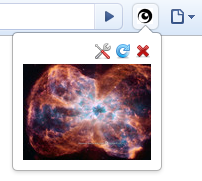
Для работы с расширениями вам понадобится переключить канал обновлений на Dev или Beta.
Расширение будет иметь кнопку с иконкой на панели инструментов Chrome. При нажатии на кнопку будет появляться всплывающее окно (popup) со случайной картинкой из галлереи фотографий телескопа Hubble. В верхней части окна будут размещены кнопки: 


Расширение будет содержать страницу настроек (options), на которой можно будет выбрать язык интерфейса (русский, английский) и выбрать размер картинки (маленький, большой).
Создание расширения начинается с создания папки, в которой мы будет создавать все необходимы для работы расширения файлы. Созадим папку HubblePics. Далее создадим файл, который будет содержать описание нашего расширения — manifest.json. Данный файл является обязательным для каждого расширения. Именно из него Chrome получает всю необходимую информацию о расширении (название, версия, разрешения, страницы расширения и т.д.).
<
«name» : «Hubble pictures extension» , // Название расширения
«version» : «1.0» , // Номер версии
«description» : «Hubble pictures extension» , // Описание расширения
«permissions» : [
«tabs» , // Разрешить расширению работать с вкладками
«http://hubblesite.org/*» // Разрешить расширению обращаться к указанному адресу
],
«browser_action» : < // Элементы браузера
«default_title» : «Hubble» , // Название кнопки
«default_icon» : «images/icon.png» , // Иконка для кнопки
«popup» : «popup.html» // Всплывающее окно
>,
«options_page» : «options.html» // Страница настроек
>
* This source code was highlighted with Source Code Highlighter .
Подробное описание файла manifest.json вы можете получить здесь
Настройки
Создадим страницу настроек — options.html. Приводить полный код страницы я не буду, только интересные, на мой взгляд моменты, а именно сохранение, извлечение настроек и локализация.
Сохранять настройки можно в объекте localStorage, который, по сути, представляет из себя ассоциативный массив, хранящий пары «название», «значение». Например, для сохранения состояния радиокнопки «Размер картинки — Маленький», используется код:
localStorage[ «previewSmall» ] = document .getElementById( «previewSmall» ). checked ;
Для восстановления состояния:
document .getElementById( «previewSmall» ). checked = (localStorage[ «previewSmall» ] == «true» ) ? true : false ;
В своем проекте я обернул обращение к localStorage в функцию readProperty чтобы избавится от лишних проверок и получить возможность получения значения по умолчанию:
function readProperty(property, defValue)
<
if (localStorage[property] == null )
<
return defValue;
>
// Пример вызова
document .getElementById( «previewSmall» ). checked = readProperty( «previewSmall» , true );
* This source code was highlighted with Source Code Highlighter .
Локализация
С настройками разобрались, приступим к локализации. Способ, который я предлагаю, возможно, не самый лучший, но на данный момент ничего лучше я придумать не смог. Если кто-то подскажет другой, более простой вариант — буду рад.
Идея простая — есть ряд элементов, которые нужно перевести. У них есть идентификаторы. Создается ассоциативный массив или объект, в котором идентификатору элемента соответствует локализованный текст. Функция, которая занимается локализацией «пробегает» по массиву, по идентификатору находит контрол и устанавливает ему текст.
Создадим файл с названием элементов и указанием языка. Язык «регистрируется», путем добавления элемента в выпадающий список «Язык». Например русский язык добавляет в список элемент с текстом «Russian» и значением «ru_RU».
lang_ru_RU =
<
lngLanguage: «Язык» , // Пара — идентификатор (id) элемента, текст
lngPreviewSize: «Размер картинки» ,
lngPreviewSmall: «Маленький» ,
lngPreviewBig: «Большой» ,
lngSave: «Сохранить» ,
lngExit: «Выход»
>
function RegisterLang()
<
var ctrl = document .getElementById( «language» );
ctrl.add(createOption( «Russian» , «ru_RU» ));
>
* This source code was highlighted with Source Code Highlighter .
Этот скрипт добавляется на страницу настроек (options.html)
script type =»text/javascript» src =»locale/ru_RU/options.js» > script >
На странице, все локализуемые элементы должны иметь соответствующие идентификаторы, например:
span id =»lngPreviewSmall» > Small span >
Локализацией занимается функция localize
function getSelectedLanguage()
<
var lang = getSelectedValue( «language» ); // Возвращает значение выбранного элемента в выпадающем списке «Language»
return eval( «lang_» + lang);
>
function localize()
<
var lang = getSelectedLanguage();
// Перебираем все элементы объекта lang_ru_RU
for ( var ctrlId in lang)
<
var value = lang[ctrlId];
// Получить элемент с id
var ctrl = document .getElementById(ctrlId);
// Не найден, продолжаем перебор
if (ctrl == null )
<
continue ;
>
// Найден, определить тип и присвоить значение
if (ctrl.tagName == «SPAN» )
<
ctrl.innerText = value;
>
else if (ctrl.tagName == «INPUT» )
<
ctrl.value = value;
>
>
>
* This source code was highlighted with Source Code Highlighter .
Теперь, если нам необходимо добавить новый язык, например английский, мы просто создаем папку \locale\en_US, в ней создаем скрипт options.js
lang_en_US =
<
lngLanguage: «Language» ,
function RegisterLang()
<
var ctrl = document .getElementById( «language» );
if (ctrl != null )
<
ctrl.add(createOption( «English» , «en_US» ));
>
>
* This source code was highlighted with Source Code Highlighter .
И добавляем скрипт на страницу
script type =»text/javascript» src =»locale/en_US/options.js» > script >
Всплывающее окно
Внутри файла popup.html простая разметка, в которой предусмотрено место для загружаемой картинки, кнопки управления и индикатор процесса загрузки.
ul class =»menu» >
li > img src =»images/options.png» onclick =»showOptions();»/> li >
li > img src =»images/update.png» onclick =»getPicture();»/> li >
li > img src =»images/close.png» onclick =»closePopup();»/> li >
ul >
div id =»loader» >
img src =»images/loader.gif»/>
div >
div id =»image» style =»display: none;» >
a href =»#» id =»hrefPlace» onclick =»return openImage();» > img id =»imgPlace»/> a >
div >
* This source code was highlighted with Source Code Highlighter .
В общем ничего интересного. Все интересно вынесено в файл popup.js.
Данный скрипт, используя XMLHttpRequest загружает страницу hubblesite.org/gallery/wallpaper, находит ссылки на изображения, выбирает случайное и отображает в popup-е.
xhr.onreadystatechange = function () <
if (xhr.readyState == 4)
<
if (xhr.responseText)
<
var xmlDoc = xhr.responseText;
var imgs = xmlDoc.match(/http:\/\/imgsrc.hubblesite.org\/hu\/db\/images\/hs-3<4>-6<2>-[a-z]/g);
var hrefs = xmlDoc.match(/gallery\/wallpaper\/pr7<4,>[a-z]/g);
if (imgs.length > 0)
<
var randIdx = Math.floor(Math.random() * imgs.length);
var imgSize = «-wallpaper_thumb.jpg» ;
// Какую картинку показываем?
if (readProperty( «previewBig» , «false» ) == «true» )
<
imgSize = «-640_wallpaper.jpg» ;
>
showImage( «http://hubblesite.org/» + hrefs[randIdx], imgs[randIdx] + imgSize);
>
>
>
xhr.open( «GET» , «http://hubblesite.org/gallery/wallpaper/» , true );
xhr.send( null );
function showImage(url, imgSrc)
<
var imgPlace = document .getElementById( «imgPlace» );
imgPlace.setAttribute( «src» , imgSrc);
var hrefPlace = document .getElementById( «hrefPlace» );
hrefPlace.setAttribute( «href» , url);
* This source code was highlighted with Source Code Highlighter .
Установка и упаковка расширения
Расширение создано, теперь необходимо загрузить его в Chrome. Запускаем Chrome, нажимаем кнопку Настройка и управление 
На открывшейся вкладке нажимаем Load Extension. , указываем путь к папке и, если все сделано правильно, видим новую кнопку на панели инструментов.
А в списке расширений видим наше расширение.
Теперь упакуем наше расширение, для того, чтобы его можно было выложить на какой-нибудь ресурс и любой пользователь мог бы скачать и установить его в пару кликов. Для этого, на той же закладке Installed Extensions нажимаем кнопку Pack Extension. , указываем путь к папке, содержащей файлы расширения, поле Private key file в первый раз оставляем пустым.
Нажимаем OK, видим сообщение о том, что расширение упаковано.
Если мы собираемся выпускать обновленные версии расширения — сохраним созданный файл с ключем HubblePics.pem и будем указывать путь к нему при каждой последующей упаковке расширения, иначе, каждый раз будет генерироваться новый файл, что приведет к назначению нового идентификатора для нашего расширения, а это, в свою очередь приведет к тому, что вместо обновления, пользователь будет устанавливать новую копию расширения.
Практически вся информация, необходимая для разработки расширений сосредоточена на странице Google Chrome Extensions: Developer Documentation. Если этого покажется мало, то всегда можно взять готовое расширение, изменить расширение с crx на zip, распаковать и посмотреть как это сделано «у них».
Так же источником информации, так сказать, из первых рук, может стать список изменений при выходе новых версий Google Chrome.
Источник статьи: http://habr.com/ru/post/75639/